萬盛學電腦網 >> WORD教程 >> WORD使用技巧 >> Word中段落縮進技巧講解
Word中段落縮進技巧講解
在Word中編輯時,段落縮進設置是十分關鍵的,也是每個文檔中必備的。一般的用戶都可以熟練的掌握這個設置技巧,如果你還不懂的話,沒關系,一起來學習一下吧!
第1步,打開Word2003文檔窗口,選中需要設置縮進的段落。在菜單欄依次單擊“格式”→“段落”菜單命令,如圖1所示。

圖1 單擊“段落”菜單命令
第2步,在打開的“段落”對話框中,切換到“縮進和間距”選項卡。在“縮進”區域單擊“特殊格式”下拉三角按鈕,並在打開的下拉菜單中選擇“首行縮進”選項。然後在“度量值”文本框中單擊微調按鈕設置縮進的字符數(例如設置為最常用的2個字符),設置完畢單擊“確定”按鈕,如圖2所示。
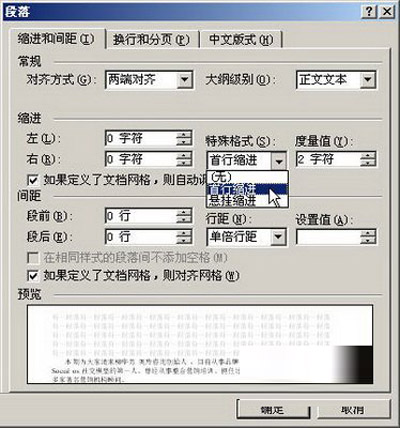
圖2 “縮進和間距”選項卡
在“縮進”區域,可以單擊“左縮進”、“右縮進”微調按鈕設置Word2003文檔的被選中段落的縮進量。同時,用戶還可以通過拖動水平標尺上的滑塊調整被選中段落的縮進,如圖3所示。
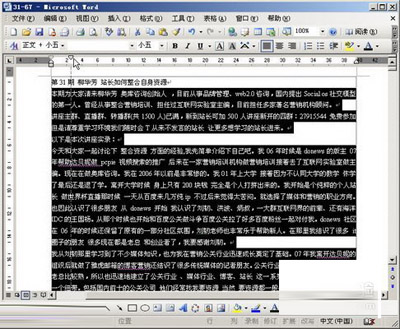
圖3 拖動滑塊調整段落縮進
以上就是在Word文檔中,進行段落縮進設置的技巧。步驟超級簡單,大家對應該學會了吧,還沒有的話,就多操作幾遍試試,很容易學會的。
- 上一頁:Word怎麼刪除樣式
- 下一頁:Word中首字下沉效果怎麼設置
WORD使用技巧排行
办公软件推薦
相關文章
圖片文章
copyright © 萬盛學電腦網 all rights reserved



